Kysymys
Ongelma: Kuinka korjata Windows Update -virhekoodi 0x80070663?
Kun yritän asentaa Excel 2016:n päivityksiä Windows Storesta, saan virheilmoituksen 0x80070663. Voisitko kertoa minulle, mitä minun pitäisi tehdä, jotta päivitys asennetaan onnistuneesti?
Ratkaistu vastaus
Ominaisuus,[1] Windows-käyttöjärjestelmän tietoturva- ja vakauspäivitykset ovat yhtä tärkeitä. Siksi kaikki esteet Windows-päivitysten asennuksen aikana on korjattava välittömästi. Yksi yleisimmistä Windows 10 -päivitysvirheistä on merkitty numerokoodilla 0x80070663.
Virhe 0x80070663 liittyy Windows Update Installeriin. Virhe osoittaa, että päivityspaketti, jonka käyttäjä valitsi asentaa, vioittuu asennuksen aikana. Useimmissa tapauksissa tämä ongelma ilmenee asennettaessa Ms Officen päivityksiä[2] 365, 2013 ja 2016. Windows 7, XP, Vista ja muita vanhempia Windows-versioita käyttävät voivat korjata 0x80070663-virheen päivittämällä uusimpaan Windows-versioon.[3]
Tämä virhe voi kuitenkin tarkoittaa myös sitä, että Windows Update -palvelu on tällä hetkellä poissa käytöstä. Tämä voi johtua vioittuneista Windows-päivityskomponenteista, joten yksi mahdollisista korjauksista olisi käynnistää ne uudelleen. Jos 0x80070663-virhe tulee näkyviin, kun asennat vain MS Excel -päivityksiä, voit yrittää poistaa Office-paketin ja asentaa sen uudelleen. Autamme sinua ratkaisemaan tämän ongelman tarjoamalla kaikki soveltuvat 0x80070663-virheenkorjaukset.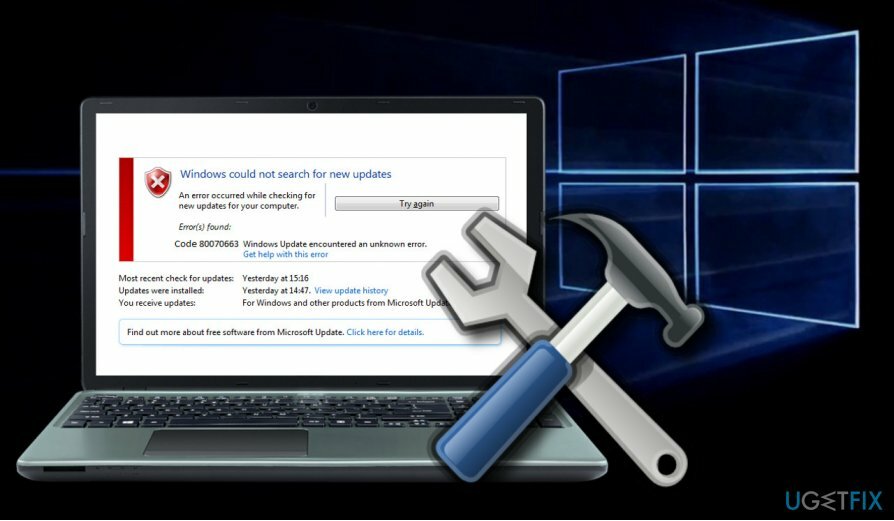
Suorita Windows Updaten vianmääritys
Vioittuneen järjestelmän korjaamiseksi sinun on ostettava lisensoitu versio Reimage Reimage.
Tarkista ensin, toimiiko Windows Update -palvelu oikein. Tätä tarkoitusta varten voit käyttää sisäänrakennettua työkalua.
- Lehdistö Windows-näppäin + I ja auki Päivitys ja suojaus -osio.
- Valitse Vianetsintä ja löytää Windows päivitys.
- Napsauta Windows Update ja valitse Suorita vianmääritys.
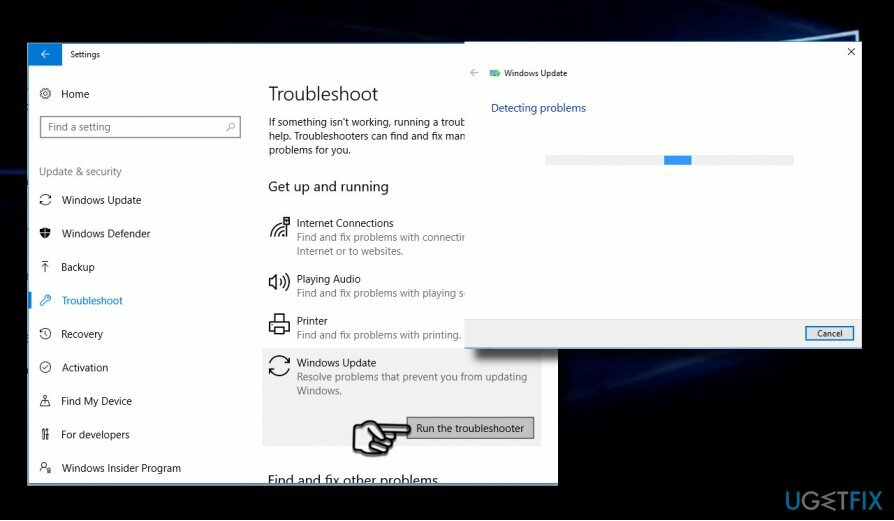
Skannaus voi kestää jopa 10 minuuttia. Sinun pitäisi saada ikkuna skannaustuloksista ja ilmoituksesta, jos Windows onnistui korjaamaan ongelmat automaattisesti.
Käynnistä Windows Update -komponentit uudelleen
Vioittuneen järjestelmän korjaamiseksi sinun on ostettava lisensoitu versio Reimage Reimage.
- Oikealla painikkeella Windows-avain ja valitse Komentorivi (järjestelmänvalvoja).
- Jos UAC tulee näkyviin, napsauta OK edetä.
- Kirjoittamalla seuraavat komennot pysäytät BITS-, Windows Update-, Cryptographic- ja MSI Installer -palvelut. Muista painaa Enter jokaisen jälkeen:
net stop bitit
net stop wuauserv
nettopysäkki appidsvc
nettopysäkki cryptsvc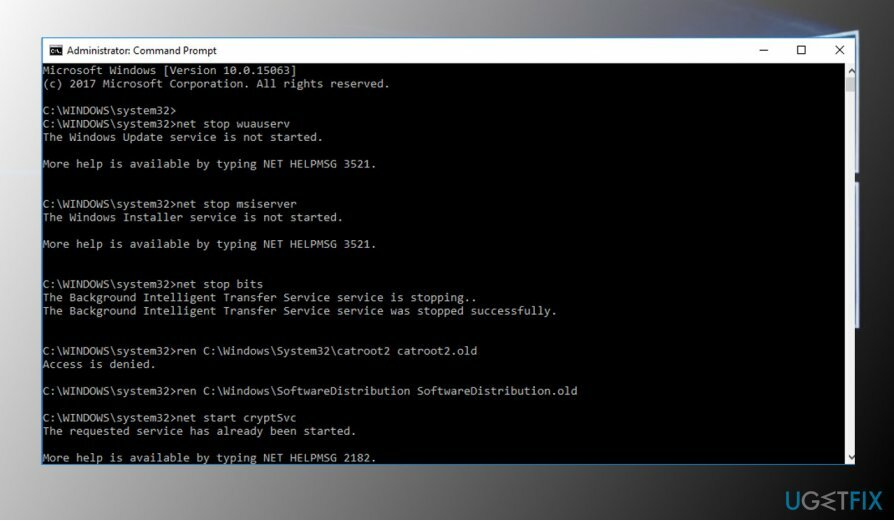
- Kirjoita sitten Poista "%ALLUSERSPROFILE%\\Application Data\\Microsoft\\Network\\Downloader\\qmgr*.dat" komento poistaa qmgr*.dat tiedostot.
- Kun olet valmis, kopioi ja liitä cd /d %windir%\\system32 komento ja paina Enter suorittaaksesi komennon.
- Jos haluat rekisteröidä BITS- ja Windows Update -tiedostot uudelleen, sinun on kirjoitettava kaikki alla olevat komennot (seuraava Enter):
regsvr32.exe atl.dll
regsvr32.exe urlmon.dll
regsvr32.exe mshtml.dll
regsvr32.exe shdocvw.dll
regsvr32.exe browseui.dll
regsvr32.exe jscript.dll
regsvr32.exe vbscript.dll
regsvr32.exe scrrun.dll
regsvr32.exe msxml.dll
regsvr32.exe msxml3.dll
regsvr32.exe msxml6.dll
regsvr32.exe actxprxy.dll
regsvr32.exe softpub.dll
regsvr32.exe wintrust.dll
regsvr32.exe dssenh.dll
regsvr32.exe rsaenh.dll
regsvr32.exe gpkcsp.dll
regsvr32.exe sccbase.dll
regsvr32.exe slbcsp.dll
regsvr32.exe cryptdlg.dll
regsvr32.exe oleaut32.dll
regsvr32.exe ole32.dll
regsvr32.exe shell32.dll
regsvr32.exe initpki.dll
regsvr32.exe wuapi.dll
regsvr32.exe wuaueng.dll
regsvr32.exe wuaueng1.dll
regsvr32.exe wucltui.dll
regsvr32.exe wups.dll
regsvr32.exe wups2.dll
regsvr32.exe wuweb.dll
regsvr32.exe qmgr.dll
regsvr32.exe qmgrprxy.dll
regsvr32.exe wucltux.dll
regsvr32.exe muweb.dll
regsvr32.exe wuwebv.dll - Nollaa Winsockin kirjoittamalla netsh winsockin nollaus ja netsh winhttp nollaa välityspalvelin komentoja. Lehdistö Tulla sisään jokaisen jälkeen, kuten yleensä.
- Käynnistä lopuksi BITS-, Windows Update-, Cryptographic-, MSI Installer -palvelut uudelleen kirjoittamalla seuraavat komennot ja kutakin Enter:
net aloitusbitit
net start wuauserv
nettoaloitus appidsvc
nettoaloitus cryptsvc
Asenna kaikki Windowsin kumulatiiviset päivitykset
Vioittuneen järjestelmän korjaamiseksi sinun on ostettava lisensoitu versio Reimage Reimage.
Jos nämä menetelmät eivät auttaneet, suosittelemme kaikkien puuttuvien Windows 10:n kumulatiivisten päivitysten asentamista. Jos et voi tehdä sitä käyttämällä automaattista Windows Update -ominaisuutta (Windows + I -> Päivitys ja suojaus -> Tarkista päivitykset), siirry viralliseen Microsoftin päivitysluetteloon ja asenna uusin kumulatiivinen päivitys manuaalisesti.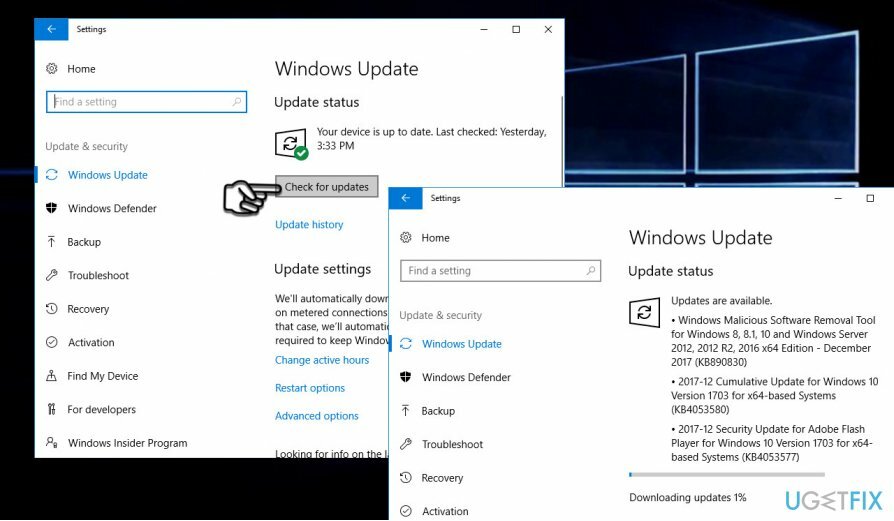
Asenna Microsoft Office uudelleen
Vioittuneen järjestelmän korjaamiseksi sinun on ostettava lisensoitu versio Reimage Reimage.
Jos kaikki muut päivitykset Officea lukuun ottamatta voidaan asentaa onnistuneesti, 0x80070663-virheen syynä on todennäköisesti Office-päivitystiedoston vioittuminen. Microsoft Office -päivitykset asennetaan automaattisen Windows Update -palvelun kautta julkaisun jälkeen.
Jos järjestelmä ei jatkuvasti pysty päivittämään Ms Officea 0x80070663:n vuoksi, suosittelemme, että asennat paketin uudelleen ja asennat sen sitten uudelleen.
- Jos käytät Windows 10:tä, paina Windows-näppäin + I avata Asetukset.
- Avata Sovellukset -> Ohjelmat ja ominaisuudet -välilehti.
- Etsi Microsoft Office -merkintä, napsauta sitä ja valitse Poista asennus.
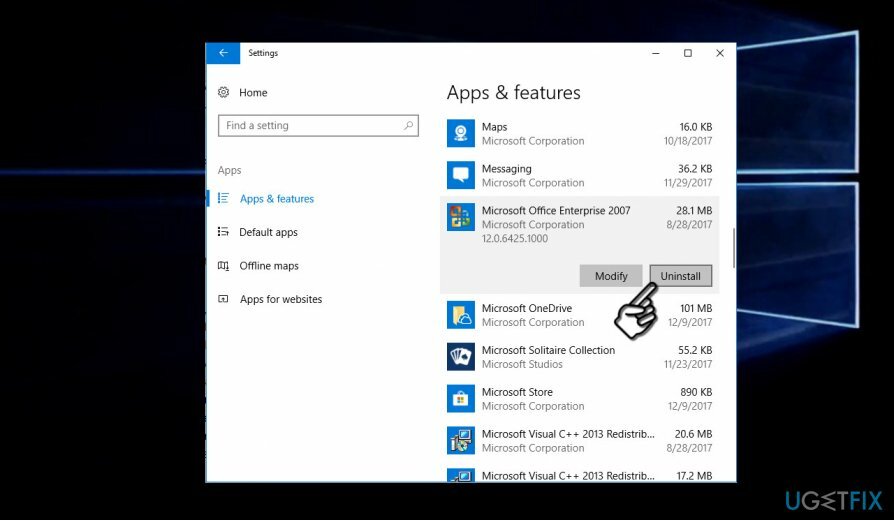
- Jos käytät vanhempaa Windows-versiota, siirry osoitteeseen Ohjauspaneeli -> Lisää tai poista ohjelmia.
- Valitse Microsoft Office Pack ja napsauta Poista asennus.
- Sen jälkeen on suositeltavaa suorittaa tarkistus optimointityökalulla kaikkien tiedostojäämien poistamiseksi. Suosittelemme käyttöä ReimageMac-pesukone X9. Kaikki jäljellä olevat tiedostot voivat laukaista uuden Ms Office -version asennuksen tai jotkin sen päivitystiedostot voivat vioittua uudelleen.
- Kun olet valmis, käynnistä tietokoneesi uudelleen ja lataa koko Microsoft Office -paketti viralliselta Microsoftin verkkosivustolta tai muusta luotettavasta lähteestä.
Korjaa virheet automaattisesti
ugetfix.com-tiimi yrittää tehdä parhaansa auttaakseen käyttäjiä löytämään parhaat ratkaisut virheiden poistamiseen. Jos et halua kamppailla manuaalisten korjaustekniikoiden kanssa, käytä automaattista ohjelmistoa. Kaikki suositellut tuotteet ovat ammattilaistemme testaamia ja hyväksymiä. Alla on lueteltu työkalut, joita voit käyttää virheen korjaamiseen:
Tarjous
tee se nyt!
Lataa FixOnnellisuus
Takuu
tee se nyt!
Lataa FixOnnellisuus
Takuu
Jos et onnistunut korjaamaan virhettäsi Reimagen avulla, ota yhteyttä tukitiimiimme saadaksesi apua. Ole hyvä ja kerro meille kaikki tiedot, jotka mielestäsi meidän pitäisi tietää ongelmastasi.
Tämä patentoitu korjausprosessi käyttää 25 miljoonan komponentin tietokantaa, jotka voivat korvata käyttäjän tietokoneelta vaurioituneen tai puuttuvan tiedoston.
Vioittuneen järjestelmän korjaamiseksi sinun on ostettava lisensoitu versio Reimage haittaohjelmien poistotyökalu.

Käytä maantieteellisesti rajoitettua videosisältöä VPN: n avulla
Yksityinen Internet-yhteys on VPN, joka voi estää Internet-palveluntarjoajasi hallitus, ja kolmannet osapuolet eivät voi seurata verkkoasi ja voit pysyä täysin nimettömänä. Ohjelmisto tarjoaa omistettuja palvelimia torrentia ja suoratoistoa varten, mikä varmistaa optimaalisen suorituskyvyn eikä hidasta sinua. Voit myös ohittaa maantieteelliset rajoitukset ja tarkastella palveluita, kuten Netflix, BBC, Disney+ ja muita suosittuja suoratoistopalveluita ilman rajoituksia, riippumatta siitä, missä olet.
Älä maksa kiristysohjelmien tekijöille – käytä vaihtoehtoisia tietojen palautusvaihtoehtoja
Haittaohjelmahyökkäykset, erityisesti kiristysohjelmat, ovat ylivoimaisesti suurin vaara kuvillesi, videoillesi, työ- tai koulutiedostoillesi. Koska kyberrikolliset käyttävät vankkaa salausalgoritmia tietojen lukitsemiseen, sitä ei voi enää käyttää ennen kuin bitcoinin lunnaat on maksettu. Sen sijaan, että maksaisit hakkereille, sinun tulee ensin yrittää käyttää vaihtoehtoa elpyminen menetelmiä, jotka voivat auttaa sinua palauttamaan ainakin osan kadonneista tiedoista. Muuten voit menettää myös rahasi tiedostoineen. Yksi parhaista työkaluista, joka voi palauttaa ainakin osan salatuista tiedostoista - Data Recovery Pro.